如何禁用 WordPress 网站的右键单击
已发表: 2022-04-14如果您选择在线销售任何数字产品,您会遇到一些意想不到的情况。 例如,摄影师必须不断打击图像盗窃。 数字艺术家、计算机程序员以及几乎所有选择在线销售的人也是如此。 选择禁用 WordPress 网站的右键单击选项是一种选择,但它确实有缺点。
从表面上看,积极因素似乎很好,但你会发现它们并不是你所期望的。 虽然禁用右键单击确实会阻止许多用户,但精明的小偷知道如何仍然获取这些文件。 更重要的是,您的其他守法用户将遭受糟糕的用户体验 (UX),这可能弊大于利。
在这篇文章中,我们将讨论如果您想禁用 WordPress 网站的右键单击,您需要考虑的许多方面。 首先,让我们看看右键单击功能为您的用户提供了什么。
目录
- 在网页上单击鼠标右键的作用
- 为什么您可能要禁用 WordPress 网站的右键单击
- 从 Web 保存文件的合法性
- 如何为您的 WordPress 网站禁用右键单击
- 使用手动方法
- 使用 WordPress 插件禁用右键单击
- 为什么您要为您的站点启用右键单击功能
- 禁用右键单击功能的替代方法
- 下载监视器如何让您保护文件并保持可用性
- 高级访问管理器
- 下载监视器还能为您和您的用户提供什么
- 总之
在网页上单击鼠标右键的作用
您可以考虑右键单击以提供快速访问上下文菜单。 此菜单中的选项将根据您单击的内容以及与您的操作系统 (OS) 相关的其他因素而变化。 例如,突出显示文本并打开上下文菜单将显示一些格式和打印选项:
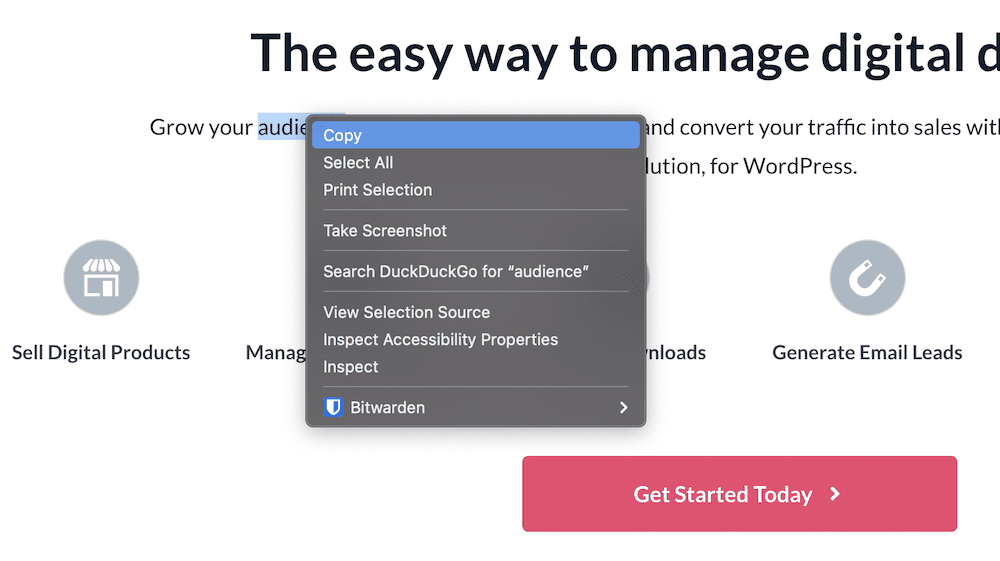
相反,右键单击基于链接的元素(例如按钮)将允许您在新窗口或选项卡中打开该链接、保存链接等:
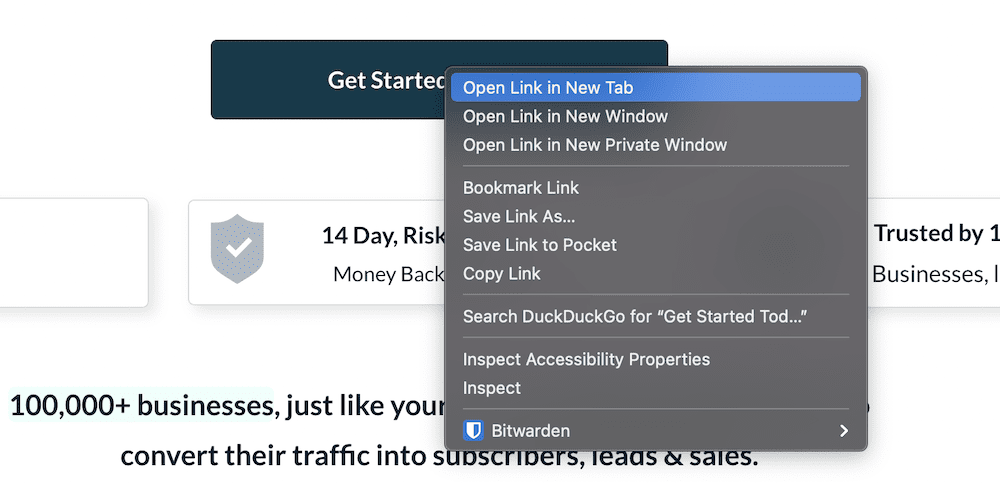
当涉及到图像时,您会发现可用的特定上下文选项,其中之一是下载它:
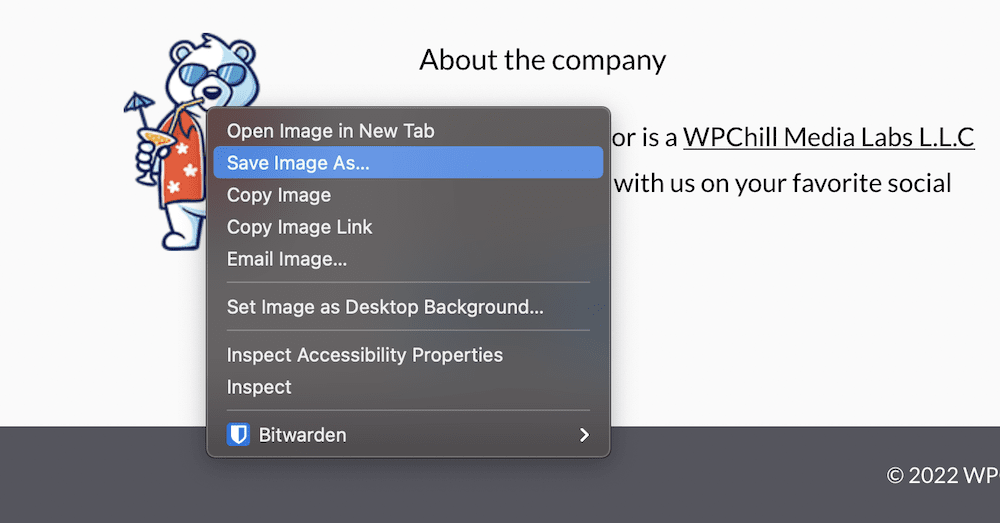
虽然右键单击上下文菜单提供了很多价值,但某些选项可能会导致问题,尤其是当您依赖客户提供现场资产时。 接下来我们将更详细地讨论这个问题。
为什么您可能要禁用 WordPress 网站的右键单击
如果您选择在您的网站上显示图像、图形和视频,您将与网络上的资产窃贼潮作斗争。 使用右键菜单,很容易选择并保存显示的图像——尽管是以您呈现它的格式。虽然您不太可能显示相关资产的全尺寸版本,但这不会阻止盗窃,并可能导致销售损失。
因此,您需要禁用网站上的右键单击选项的原因有很多:
- 在核心层面,您希望通过最直接的方法从源头上阻止盗窃。
- 它有助于保护您的网站,以防您使用专有代码。
- 您还可以保护您的辛勤工作、努力和利润率。
通过禁用右键单击来实现所有这些是一个艰难的要求。 当您考虑到法律情况并不总是得到您的支持时,尤其如此。
从 Web 保存文件的合法性
为了绝对清楚,任何从网络下载和保存图像(或任何其他文本或资产)的人都是在窃取。 从技术上讲,在大多数司法管辖区,法律都站在你这边。 当然,您需要确保您当前的位置就是这种情况。 但是,情况比将任何下载视为非法要复杂得多。
例如,您可能会从病毒式传播的图像中享受免费宣传。 此外,如果营销人员或博主截取您网站的图片并将其用作其他营销的一部分,您可能会接受。 虽然从技术上讲,这种行为仍然是非法的,但并不是你每个人都会追求的,因为你可以接受这些好处。 但是,您不能根据您是否喜欢用例来决定归属。
相反,最好在您的网站上添加免责声明,以提供视觉威慑,如果不是技术威慑的话:
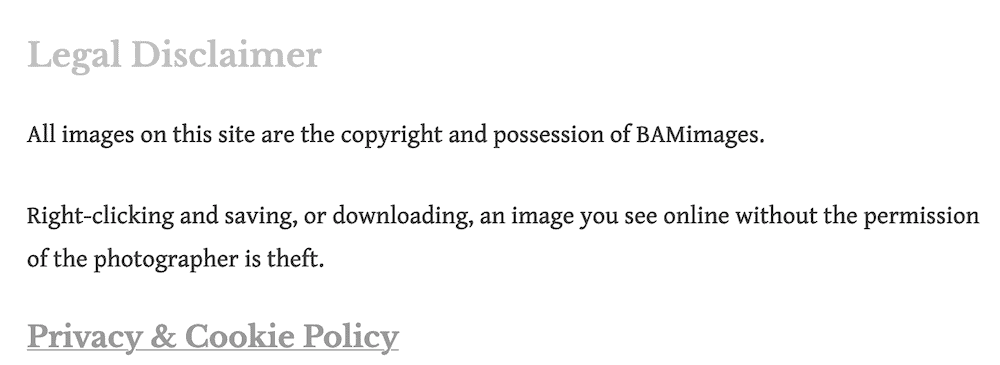
它只需要简单且合法即可传达您的信息。 从那里,您可以为您的 WordPress 网站禁用右键单击。
如何为您的 WordPress 网站禁用右键单击
我们将在此处提供两种禁用右键单击的方法,尽管如果没有插件的额外帮助,没有真正的方法可以做到这一点。 但是,手动方法可以解决您与图像盗窃有关的许多问题。 让我们来看看。
使用手动方法
第一种方法并不完全是禁用右键单击的方法,但确实可以让您停止网络上一种更有害的做法:“盗链”。 这是当您将直接 URL 添加到图像或其他资产时,您可以在 WordPress 中看到这是什么:
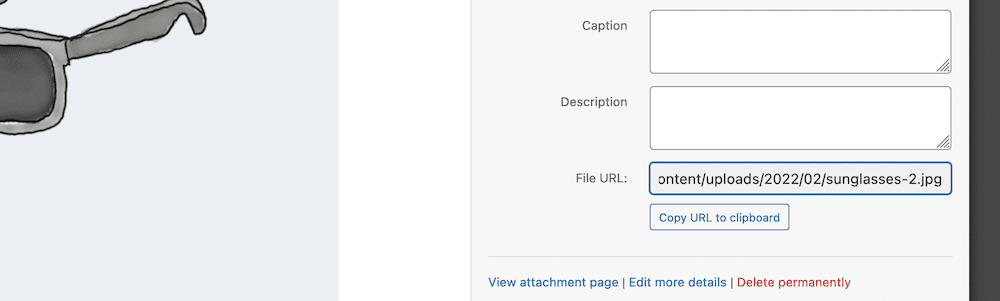
一些用户还会通过 Inspect 对话框抓取它,或者直接保存图像——再次通过右键菜单:
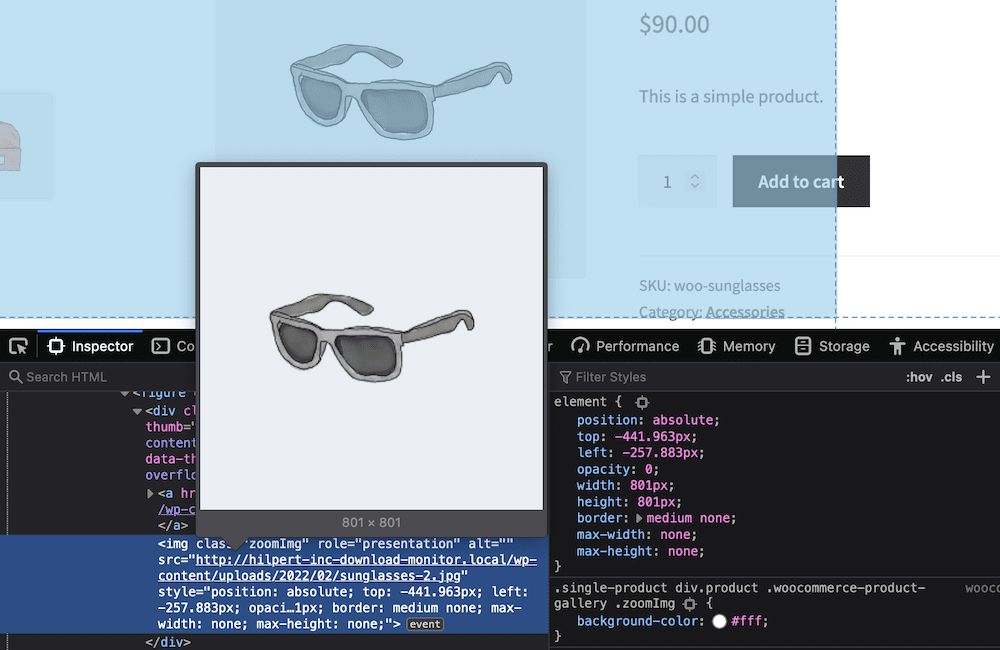
热链接的最大问题是它会耗尽您网站的资源,无论它在网络上的任何位置。 这是双重打击,因为小偷不仅拥有您的图像,而且还会使用您的资源来显示它。 这会对您的服务器使用甚至与您的网站成本相关的费用产生连锁反应。
一种解决方案是禁用热链接,而不是右键单击功能。 为此,您需要以下内容:
- 对服务器文件的管理访问权限。
- 适合访问服务器的安全文件传输协议 (SFTP) 客户端。
- 了解如何使用 SFTP 登录您的服务器并处理您的文件。
虽然使用 SFTP 并不太难,但您可能需要复习一下。 我们在关于激活下载监视器扩展的知识库文章中讨论了使用 SFTP,这是必不可少的阅读材料。
一旦你有了这些,你的工作就是找到.htaccess文件。 这使您可以配置站点的 Apache 服务器。 打开此文件后,将以下代码添加到文件中并保存更改:
%{HTTP_REFERER} !^$ RewriteCond %{HTTP_REFERER} !^http(s)?://(www.)?YOUR-URL [NC] RewriteCond %{HTTP_REFERER} !^http(s)?://(www.)?google.com [NC] RewriteRule .(jpg|jpeg|png|gif)$ – [NC,F,L]这将禁用来自您网站的热链接,这是从源头上阻止盗窃的一步。 但是,要完全禁用右键单击,您需要使用 WordPress 插件。
使用 WordPress 插件禁用右键单击
插件是向 WordPress 网站添加额外功能的典型方式。 当谈到禁用右键单击时,这也是在这里实现它的好方法。 在这方面符合我们标准的插件很少——大多数插件的评分和评论都很差,而且没有定期更新。 但是,WP Content Copy Protection & No Right Click 提供了正确的功能、开发关注和用户满意度:

安装并激活插件后,您无需再执行任何操作。 如果您尝试右键单击站点资产,您将看到弹出警告并且无法看到上下文菜单:

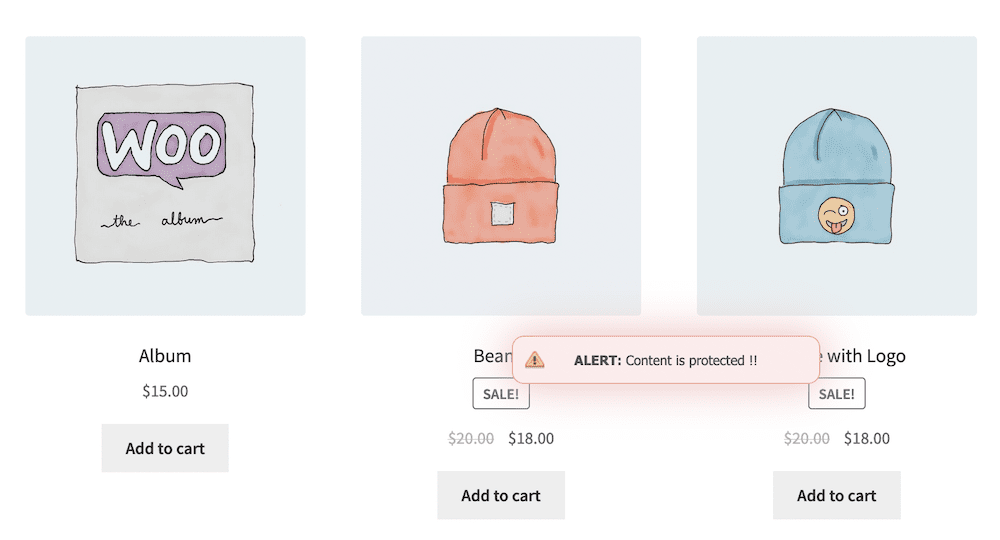
看起来它可以完成您需要的工作,但它带有许多负面和警告 - 我们将在接下来讨论它们。
为什么您要为您的站点启用右键单击功能
虽然为您的 WordPress 网站禁用右键单击似乎是阻止图像盗窃的答案,但事实并非如此。 事实上,用户仍然可以通过浏览器的 Web 开发工具获取这些资产——特别是 URL:
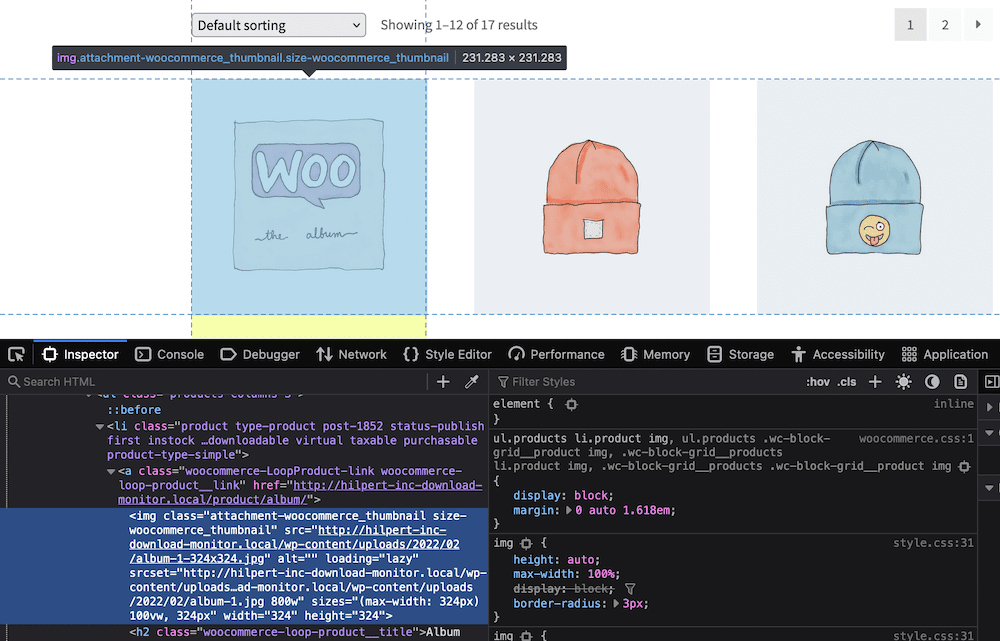
更重要的是,还有很多其他原因可以在您的网站上保持右键单击:
- 您将没有任何要隐藏的代码,也不需要保护专有代码。 现实情况是,您创建的任何东西都不会如此独特,以至于当前的开发人员无法弄清楚。
- 想要窃取您的资产的用户仍然可以使用 Inspect 或开发工具菜单进行操作。 这意味着实现一种禁用右键单击的方法是没有意义的。
- 您会惹恼、挫败甚至激怒需要使用右键单击上下文菜单来浏览 Web 的用户。 可访问性很重要,其中一些选项可以让用户查看和使用您的网站,否则他们将无法使用。
当然,您也有好心的用户通过右键单击访问为您提供的好处。 病毒图像、屏幕截图等都以积极的方式做出贡献。 如果没有右键单击站点元素的能力,它们都不会存在。 因此,有一些替代品可以做同样的工作,而不需要额外的代码和插件。
禁用右键单击功能的替代方法
到目前为止,整篇文章的主题是禁用右键单击功能不会停止访问您的文件。 在这种情况下,您需要调查您还能做些什么来保护您的图像并阻止小偷。 这里的关键词是“威慑”,因为这是你所能做的。 但是,有些方法效果很好,可以减少您看到的盗窃数量:
- 使用您可以逃脱的最低质量资产。 要从不同的角度考虑它,请创建您不介意用户从您的站点获取的资产。 重压缩的小格式图像和大格式无损版本之间存在差异。
- 为您的所有资产添加水印。 这是声明您拥有图像的经典方式。 至少,如果图像最终出现在另一个网站上,水印会在显眼的位置显示您的品牌。
- 显示版权声明。 这是防止盗窃的另一种典型方法。 就像免责声明一样,您会为网站上的每张图片显示版权声明,作为视觉威慑。
- 添加和编辑图像的 EXIF 数据。 如果您是摄影师或数字艺术家,您会知道 EXIF 数据几乎包含有关您文件的所有内容。 虽然优化可能会消除大部分内容,但您可以将其重新添加以显示您的姓名、公司、网站、版权声明或任何其他标识符。
结合起来,这些都将实现与禁用 WordPress 网站的右键单击选项大致相同的结果。 水印是一个不错的选择。 但是,还有一种更好的方法可以让用户同时访问您的文件并保护您的资产。
下载监视器如何让您保护文件并保持可用性
Download Monitor 是可下载文件的领先管理插件。 它适用于 WordPress 仪表板,并允许您组织下载。 从那里,您可以在前端为您网站的访问者显示一个华丽的按钮。
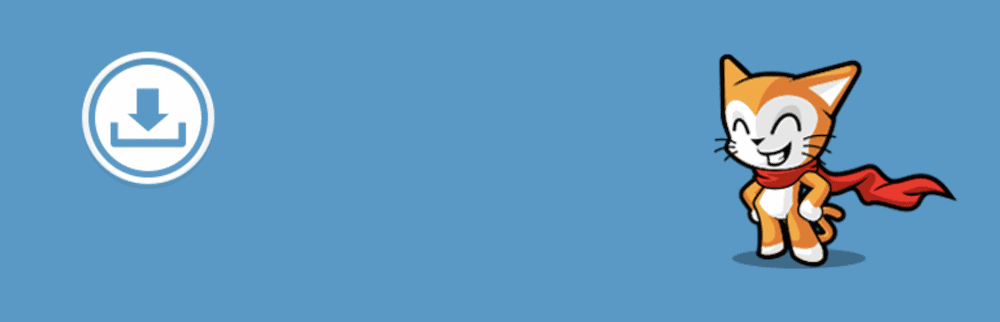
我们稍后会介绍 Download Monitor 提供的功能,但值得指出一些特定于在不禁用右键单击功能的情况下保护文件的功能。 例如,每个下载文件都有许多选项可让您设置用户访问文件的方式:
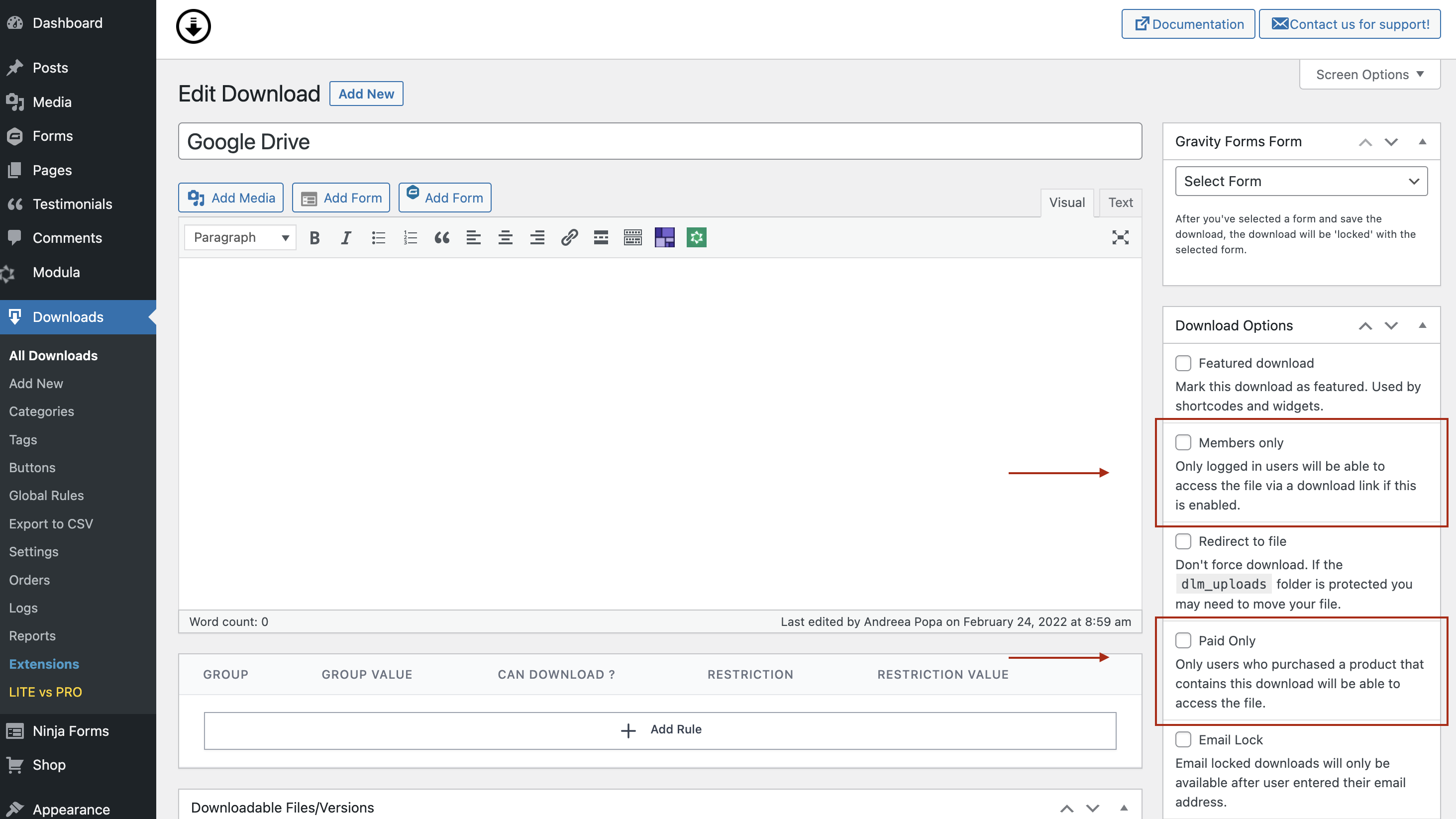
虽然这里有一个数字取决于您是否有高级计划,但仅限会员选项是一个强大的选项。 它只会让登录您网站的用户访问下载。
您还会注意到重定向到文件选项。 默认情况下,下载监视器将“强制”下载。 这意味着您将单击一个按钮,然后会弹出一个对话框,询问您要将文件保存在哪里。 这是管理下载的典型方式。 但是,您也可以将用户重定向到一个文件夹,让他们决定如何处理下载文件。
如果您想保护您的文件,我们不会推荐这种方法,因为它会暴露资产的 URL。 相反,请保持禁用此功能,并改用“仅限成员”选项。
使用下载监视器,您可以阻止 Google 和搜索引擎为您的文件编制索引,并只允许登录用户、客户或指定用户角色访问您的受保护文件。
作为替代方案,或者如果您需要更大的灵活性,您可能需要查看 Advanced Access Manager 扩展。
高级访问管理器
如果您想按用户管理对下载的访问,此高级扩展将在您的愿望清单中。 它将另一个元框添加到您的下载页面,允许您为用户设置访问规则。
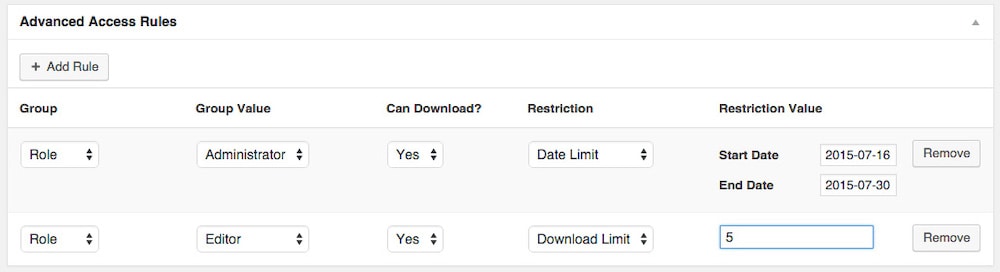
例如,您可以根据用户角色、用户名甚至特定 IP 地址选择访问组。 从那里,您可以为用户角色分配访问规则,并说明他们是否可以下载文件。 您还可以根据许多标准设置限制。 您可以设置日期限制、下载限制等等。
高级访问管理器可在我们的完整计划中使用,如果您需要对资产访问权限进行细粒度控制,它代表着巨大的价值。
下载监视器还能为您和您的用户提供什么
下载监视器不仅仅是禁用右键单击功能的替代方法。 它可以是您 WordPress 网站的完整下载管理系统。 除了您已经知道的之外,该插件还可以提供以下帮助:
- 您可以灵活地提供文件下载。 例如,您可以选择提供多个版本来下载,具体取决于您保存到服务器的内容。 这使您可以为可下载文件创建各种存档。
- 任何界面元素都可以完全自定义,例如按钮。 这意味着您可以将下载链接混合到您的网站中,而无需代码。
- 您可以从下载监视器界面销售您的产品,并通过扩展,您的 WordPress 网站。
- 您将拥有完整的跟踪和分析,以帮助您了解用户如何与您的下载互动。 这有助于您为访问者创造更好的体验。
下载监视器提供了很多内容,我们不能在这里全部介绍。 但是,高级计划从 39 美元起,并附带退款保证——为您提供一种无风险的方式来更好地管理您的下载。
总之
图像盗窃是您在很多场合都会遇到的事情。 一些网站所有者追着他们的尾巴追捕并试图阻止小偷,但这大多无济于事。 因为资产很容易保存,所以很多用户都会这样做。 当然,也有积极的一面,特别是如果您网站的“屏幕抓取”病毒式传播。 即便如此,许多用户仍希望禁用右键单击功能以从源头上阻止盗窃。 在大多数情况下它不起作用,因为这些资产仍然存在于同一个 URL 中,并且用户可以通过其他方式找到它。
相反,最好的计划是保持右键单击功能处于活动状态,并寻找其他方法来保护您的文件。 下载监视器是在 WordPress 网站上组织和提供文件以供下载的第一方式。 它提供了一组本地选项来限制对下载的访问,还提供了 Advanced Access Manager 扩展来对用户角色执行相同的操作。
核心插件永远免费,但高级计划可让您访问多种增强下载监视器的方法。 更重要的是,每次购买都附带 14 天、无异议、退款保证!
